Карти Apple - чудовий додаток для отримання маршрутів та навігації до нових місць. Додаток пропонує зручну колекцію категорій місцезнаходження, з яких ви можете вибрати, наприклад, їжу, покупки, послуги та здоров’я. Разом з цими корисними функціями з’являється спосіб зберегти улюблені місця.
Використання "Вибраного" на Картах Apple дозволяє швидко переходити до місць, які ви регулярно відвідуєте, перевіряти години місцезнаходження та навіть дзвонити в компанію одним дотиком. Якщо ви новачок у використанні Вибраного на Картах Apple, тоді цей посібник точно допоможе вам керувати ними.
Статті, що стосуються Карт Apple і Карт Google:
- Як перевірити якість повітря на вашому iPhone у програмі Maps and Weather
- 11 Порад Google Maps для iPhone, про які ви не знаєте
- Як підключити контакти до програми Apple Maps
Керуйте вибраними на всіх своїх пристроях
Якщо ви додаєте вибране на свій iPhone, iPad або Mac, ви можете переглядати їх на кожному пристрої. Це означає, що якщо ви додасте його на свій iPhone, ви зможете підняти його на своєму Mac. Отже, ми покажемо вам, як додавати, переглядати та видаляти вибране як на iOS, так і на macOS.
Карти Apple на iPhone та iPad
Ви можете швидко та легко керувати Вибраним на iPhone та iPad.
Додайте вибране на Карти Apple
Додавання місця до Вибраного надзвичайно просто на iOS. Крім того, ви можете позначити місто, адресу чи компанію як вибране.
Знайдіть місце, яке хочете позначити, за допомогою функції пошуку або однієї з категорій місцезнаходження. Потім проведіть пальцем вгору знизу екрана Карт Apple. Ви побачите поле Улюблене , тож просто торкніться його, і все!
 Додайте вибране на свій iPhone
Додайте вибране на свій iPhone
Перегляньте вибране
Щойно ви додасте улюблене, його легко побачити на iPhone та iPad разом із додатковими, які ви збережете.
Відкрийте Apple Maps і проведіть пальцем угору, щоб відкрити вікно пошуку. Унизу ви побачите Вибране . Отже, просто торкніться, і ви побачите всі ці класні місця, які ви зберегли.
 Переглядайте вибране на вашому iPhone
Переглядайте вибране на вашому iPhone
Ви можете натиснути на місце та побачити ті самі деталі, що й під час першого пошуку, включаючи вказівки, години роботи, адресу, веб-сайт та багато іншого.
Видалити вибране
Можливо, один із тих вибраних, які ви зберегли, більше не є улюбленим. Не хвилюйтеся, ви можете швидко видалити його зі списку на Картах Apple на iOS.
Відкрийте програму, проведіть пальцем угору та торкніться Вибране . Потім можна провести пальцем справа наліво та торкнутися Видалити або торкнутися місця розташування та зняти позначку з поля, яке наразі має позначку Вибране .
 Видаліть вибране на вашому iPhone
Видаліть вибране на вашому iPhone
Карти Apple на Mac
Керування вибраним на Картах Apple також є простим на вашому Mac.
Додайте вибране на Карти Apple
Щоб додати обране на Mac, відкрийте Apple Maps і знайдіть місце, яке потрібно позначити. Потім клацніть піктограму « Інформація» (мала буква «i») для цього місця. У верхній частині спливаючого вікна натисніть значок Серце . Це наповнить серце і додасть місце у Вибране.
 Додайте Вибране на свій Mac
Додайте Вибране на свій Mac
Перегляньте вибране
Відкрийте Apple Maps і клацніть піктограму збільшувального скла в лівій частині вікна пошуку. Коли з’явиться спадне меню, натисніть Вибране .
 Переглядайте вибране на вашому Mac
Переглядайте вибране на вашому Mac
Ви можете натиснути на місцезнаходження і побачити його нанесене на карту, а потім клацнути піктограму Інформація для деталей місцезнаходження, вказівок та опцій спільного доступу, якщо хочете.
Видалити вибране
Якщо ви хочете видалити вибране на Mac, це так само просто, як на вашому iPhone. Відкрийте програму та отримайте доступ до Вибраного, як описано вище. Натисніть кнопку Редагувати внизу праворуч у спливаючому вікні. Потім клацніть X біля місця, яке потрібно видалити, і натисніть Готово, коли закінчите.
 Видаліть Обране на своєму Mac
Видаліть Обране на своєму Mac
Якщо ж ви випадково бачите місце на карті, натисніть піктограму Інформація . У верхній частині спливаючого вікна натисніть значок Серце . Це спорожнить серце та видалить його із вибраного.
Створіть окремі колекції на Картах з iOS 13
Починаючи з iOS 13, Apple тепер включила нову функцію під назвою Collections.
Ви можете створити одну або кілька колекцій з різними цікавими місцями та організувати їх акуратно. Наприклад, ви можете зібрати всі свої улюблені ресторани в одну колекцію, а всі улюблені спортивні паби зберігати для перегляду вашого недільного футболу в іншій.
Почніть використовувати нову функцію колекцій Apple Maps
- Відкрийте Карти на своєму iPhone під управлінням iOS 13
- Натисніть + Нова колекція…
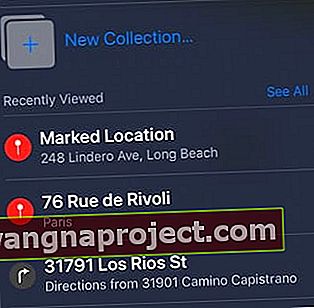
- Назвіть свою колекцію. У цьому прикладі ми створили "Ресторанти"
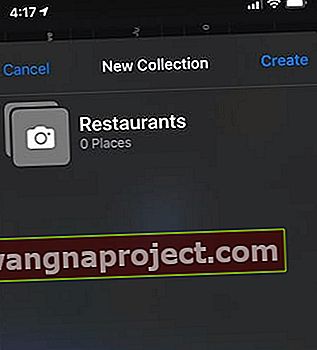
- Тепер ви можете додавати місця до цієї нещодавно створеної колекції. шукайте ресторани та додайте їх у
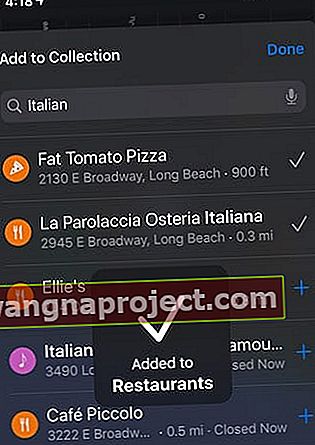 пункті "+" праворуч від місця, щоб додати його
пункті "+" праворуч від місця, щоб додати його - Подібним чином ви можете створювати ці колекції для різних категорій.
- Коли ви наступного разу відкриєте Карти Apple, ваші колекції будуть перелічені на головному екрані для зручного доступу
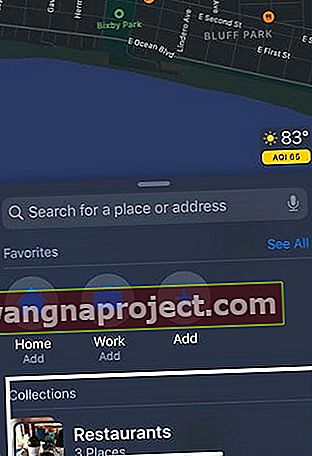 Персоналізовані колекції, доступні на Картах Apple
Персоналізовані колекції, доступні на Картах Apple
Складіть на карту вибране
Для швидкого та легкого доступу до деталей улюблених місць, Карти Apple - це чудово. А якщо ви зробите свій будинок одним із Улюблених, це полегшить дістатися з незнайомого місця ще простіше!
Ви збираєтеся додати вибране на Картах Apple? Повідомте нас!

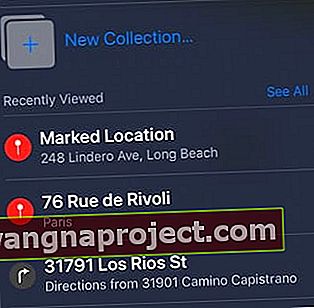
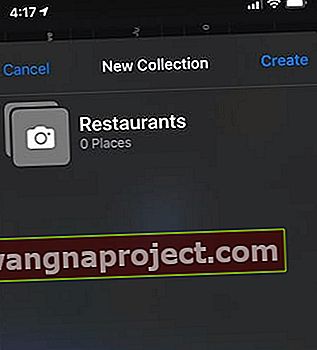
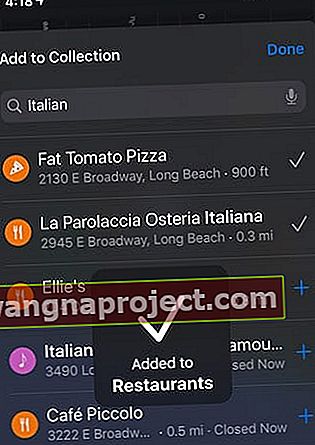 пункті "+" праворуч від місця, щоб додати його
пункті "+" праворуч від місця, щоб додати його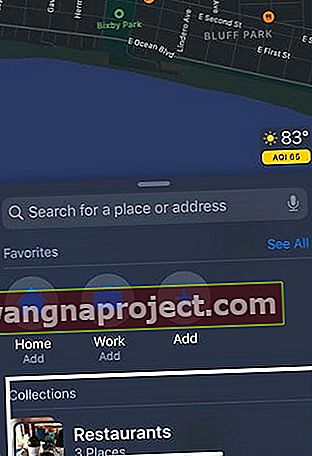 Персоналізовані колекції, доступні на Картах Apple
Персоналізовані колекції, доступні на Картах Apple
